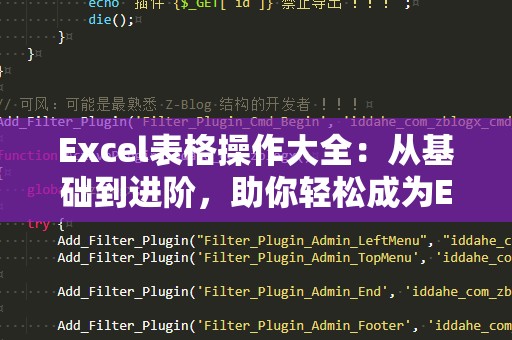在日常的工作中,Excel作为一款强大的办公软件,已经被越来越多的人所熟知并广泛应用。而其中的VLOOKUP函数(垂直查找函数)被认为是Excel中最经典、最常用的函数之一。它能够帮助我们在大量的数据中快速查找到我们需要的信息,从而极大地提高我们的工作效率。
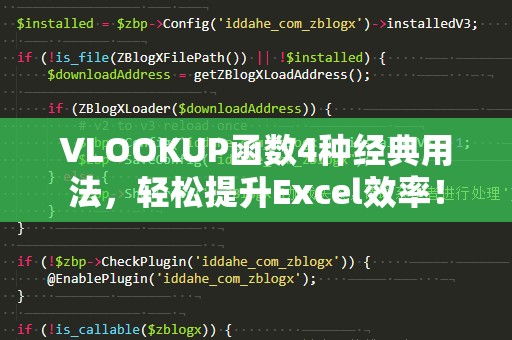
许多Excel用户在使用VLOOKUP函数时可能仅仅停留在最基础的查找功能上,未能发掘它更多的潜力。今天,我们将深入探讨VLOOKUP的四种经典用法,带你从初级使用者到Excel高手的飞跃。
1.基本用法:查找数据
VLOOKUP的最基础功能就是查找数据。假设你有一张员工信息表,包含了员工编号、姓名和工资等信息。如果你想通过员工编号来查找员工的姓名,VLOOKUP可以帮助你快速实现。
公式如下:
=VLOOKUP(查找值,数据范围,列号,[是否精确匹配])
例如,如果你需要根据员工编号查找姓名,假设员工编号在A列,姓名在B列,公式可以写成:
=VLOOKUP(1001,A:B,2,FALSE)
这个公式的意思是:在A列中查找值为1001的数据,返回该行第2列(即姓名)的值。FALSE表示精确匹配,意味着只有当查找到完全相同的员工编号时才会返回姓名。
2.近似匹配:使用VLOOKUP进行范围查找
VLOOKUP不仅支持精确匹配,还支持近似匹配。当你在数据中查找某个范围值时,VLOOKUP可以返回该范围内的对应值。比如,假设你有一个员工的工资表,其中根据员工的工龄来确定不同的薪资标准。你希望通过员工的工龄来查找相应的工资。
假设你有如下的工龄与工资表:
|工龄|工资|
|------|------|
|0|3000|
|2|4000|
|5|5000|
|10|7000|
如果某个员工的工龄为3年,你可以使用VLOOKUP来查找工资:
=VLOOKUP(3,A2:B5,2,TRUE)
这里,TRUE表示近似匹配,VLOOKUP会查找最接近3的工龄(即2年),然后返回该工龄对应的工资4000。注意,VLOOKUP需要数据按照升序排列,否则近似匹配可能会返回错误的结果。
3.多条件查找:借助辅助列
VLOOKUP虽然只能基于单一的查找条件进行查找,但你可以通过增加“辅助列”来实现多条件查找。假设你有一张包含员工姓名、部门和绩效评分的表格,你想通过姓名和部门查找该员工的绩效评分。
你可以在表格中增加一列,将姓名和部门进行拼接,形成一个新的查找值。例如:
|姓名|部门|绩效评分|拼接列(姓名+部门)|
|-------|--------|----------|------------------|
|张三|财务部|90|张三财务部|
|李四|市场部|85|李四市场部|
接着,你可以使用VLOOKUP来查找拼接列中的数据。例如,如果你想查找张三在财务部的绩效评分,可以使用以下公式:
=VLOOKUP("张三财务部",D2:E5,2,FALSE)
通过这种方法,你就能实现多条件的查找,极大地提高查找的灵活性和准确性。
4.错误处理:避免返回#N/A错误
在实际工作中,我们经常会遇到VLOOKUP返回#N/A错误的情况,尤其是当查找值不存在时。为了避免这个问题,可以使用IFERROR函数来处理错误并返回一个自定义的提示信息。
假设你有一个查找公式:
=VLOOKUP(1005,A2:B5,2,FALSE)
如果在A2:B5范围内找不到编号1005,Excel会返回#N/A错误。为了避免这个错误影响你的表格美观和使用体验,可以将IFERROR函数与VLOOKUP结合使用,给出友好的提示信息:
=IFERROR(VLOOKUP(1005,A2:B5,2,FALSE),"未找到该员工")
这样,如果没有找到对应的员工编号,Excel会返回“未找到该员工”,而不是让你看到一个令人困惑的错误信息。
VLOOKUP函数是Excel中非常强大的数据查找工具,掌握它的各种用法,能够让你在日常工作中事半功倍。除了上述介绍的四种经典用法,VLOOKUP的潜力远不止于此。在实际应用中,你还可以根据自己的需求灵活调整公式,创造出更多的功能。
5.使用VLOOKUP查找多个值
虽然VLOOKUP函数默认只能返回找到的第一个匹配项的结果,但通过结合其他函数,你也可以实现查找多个值的需求。比如,你可以使用数组公式(Ctrl+Shift+Enter)来查找并返回多个匹配项。
假设你有一张包含员工姓名、部门和薪资的表格,现在你希望查找“财务部”所有员工的薪资。由于VLOOKUP只能返回一个结果,你需要借助IF函数结合数组公式来实现。
例如:
=IF(A2:A6="财务部",B2:B6,"")
通过这种方法,你可以获得财务部所有员工的薪资,虽然这不完全是VLOOKUP的直接功能,但利用Excel的强大公式组合,你依然能够实现类似的效果。
6.与其他函数结合:实现更复杂的查找
VLOOKUP函数并不孤立,它通常与其他Excel函数(如INDEX、MATCH等)结合使用,能够实现更复杂的查找任务。比如,如果你想根据一个条件查找某个列的数据,你可以将VLOOKUP与MATCH函数配合使用。
假设你有一张含有员工信息的表格,员工的部门和工号被列出。如果你想根据工号查找对应的部门信息,可以使用MATCH函数找到工号所在的行,再使用INDEX函数获取部门信息:
=INDEX(B2:B6,MATCH(1003,A2:A6,0))
通过结合使用INDEX和MATCH,你可以绕过VLOOKUP的一些限制,灵活地处理各种数据查找需求。
7.使用VLOOKUP与数据验证结合
数据验证功能可以帮助你限制用户输入的数据范围,而与VLOOKUP结合使用后,你可以实现动态的下拉选择框。例如,如果你有一个含有员工信息的表格,想要让用户根据部门选择员工姓名并自动填充对应的工号,可以利用数据验证和VLOOKUP配合实现这一功能。
通过创建一个包含部门列表的下拉框,当用户选择一个部门时,VLOOKUP可以根据该部门查找员工信息,并在另一个单元格中自动填充相应的内容。
总结:
VLOOKUP函数是Excel中最常用且非常实用的工具之一,通过掌握其四种经典用法(基础查找、近似匹配、多条件查找和错误处理),你可以大大提升工作效率,解决各种查找需求。无论是日常的数据处理,还是复杂的多条件查找,VLOOKUP都能为你提供强大的支持。通过不断练习并灵活应用这些技巧,你将成为Excel操作的高手,在数据处理中游刃有余!